操作场景
开通云电脑(政企版)实例时,系统默认会提供公共镜像让管理员选择。
若有公共镜像以外的需求,管理员可通过镜像导入功能,上传私有镜像文件制作云电脑。导入的镜像仅能用于制作模板镜像,管理员开通云电脑并完成个性化设置后,需创建自定义镜像后才可用于批量创建同类桌面。(适用win7、win10镜像,但镜像激活操作需由用户自行完成)
管理员可在现有云电脑Windows操作系统安装所需的应用软件,并对操作系统及应用软件进行个性化设置,完成云电脑设置后,即可基于此云电脑来创建用户自定义镜像,通过自定义镜像可批量创建拥有相同个性化设置的云电脑。
支持在同一资源池或跨资源池间的租户实现共享镜像。
创建自定义镜像
说明
若租户超出1年没有订购的云电脑、翼加密、市场市场、翼共享、翼甲卫士等资源,系统将自动回收自定义镜像资源数据不可恢复,为了保证业务正常运行,请及时订购云电脑资源。
单实例桌面暂不支持整机镜像创建功能。
- 进入“云电脑(政企版)”管理控制台;
- 展开“云电脑管理”菜单栏,选择“镜像管理”,选择“自定义镜像”,点击“创建自定义镜像”;
- 进入“创建自定义镜像页面”;
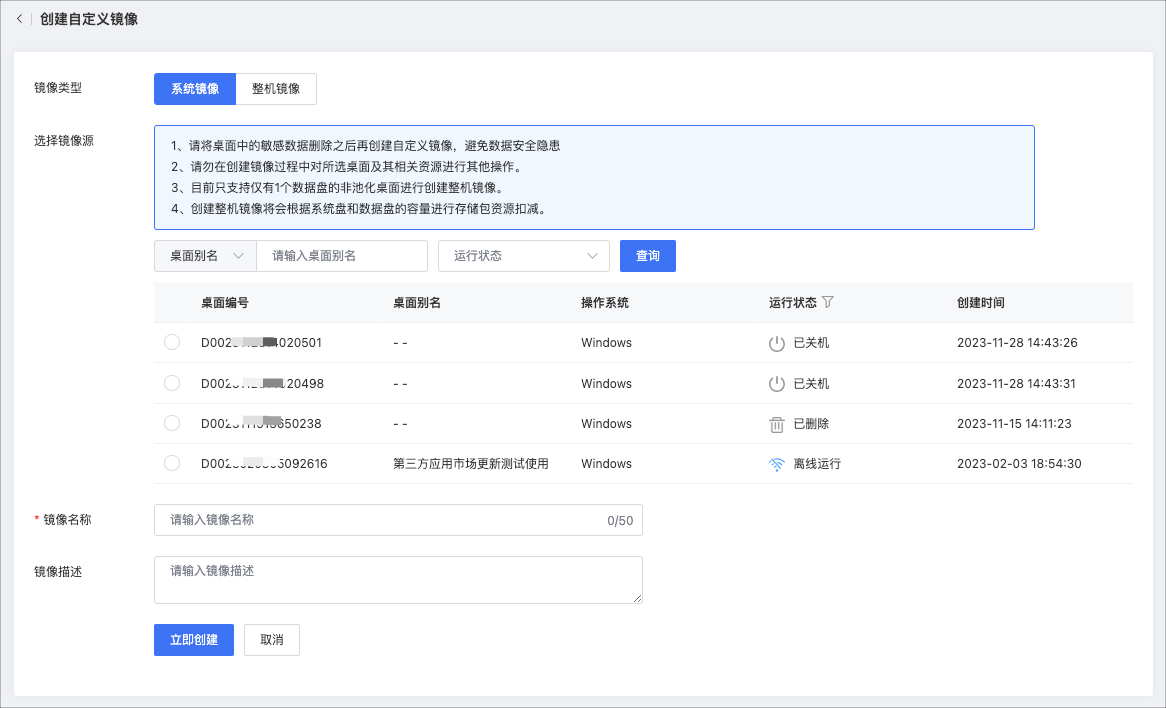
- 选择需要创建自定义镜像的桌面;
- 填写“镜像名称”;
- 点击“立即创建”,即完成自定义镜像的创建。
共享镜像
- 进入“云电脑(政企版)”管理控制台;
- 展开“云电脑管理”菜单栏,选择“镜像管理”,选择“自定义镜像”,然后选择您要共享的镜像;
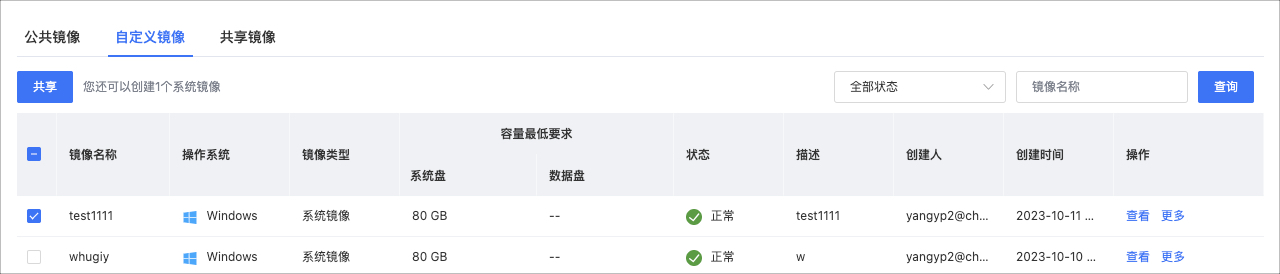
- 选择需要共享的资源池,输入该资源池内接受者的天翼云账号,点击“确定”;
(注:切换资源池后,可重新输入接受者的天翼云账号,从而把共享给多个租户)
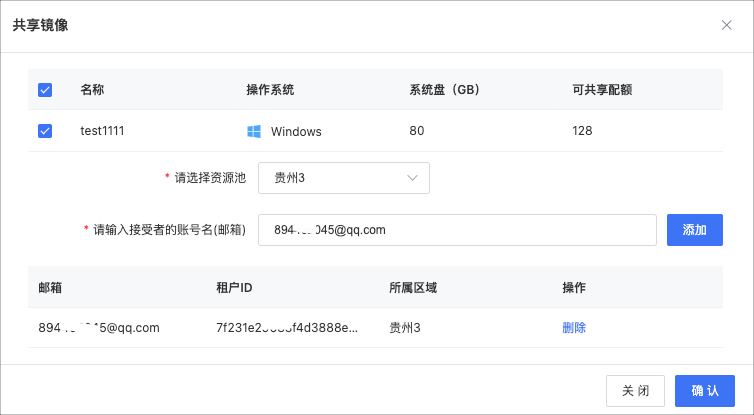
- 点击“确认”,即完成镜像共享。
接受共享镜像
-
进入“云电脑(政企版)”管理控制台;
-
当其他租户共享镜像给接受者后,接受者可在“镜像管理”-“共享镜像“中查看共享镜像信息;

-
接收者选择希望接受共享的镜像,并点击“全部接受”;
-
确认接受后,约1~3分钟后即可完成镜像共享。
镜像导入(政企客户请联系客户经理申请开通)
-
进入“云电脑(政企版)”控制台;
-
展开“云电脑管理”菜单栏,选择“镜像管理”,选择“镜像导入”标签页;
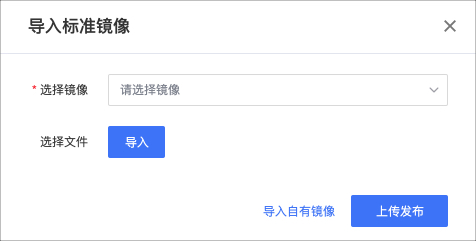
-
点击“导入镜像”选择需要导入的镜像类型,点击“导入”选择本地对应的镜像文件,再点击“上传发布”并等待上传完成(注:上传完成前切勿关闭弹窗,镜像文件仅保留7天,过期自动删除,删除后可再次上传);
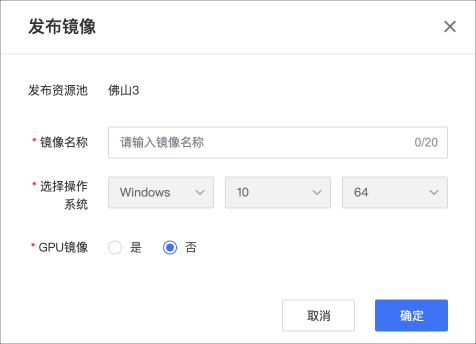
-
选择所需镜像,点击“发布”,录入镜像信息并点击“确定发布”,即可启用该镜像;
-
开通桌面时,可在“自定义镜像”中查找已发布的镜像,用于创建云电脑。(注:每个导入的镜像只能创建5个云电脑实例)
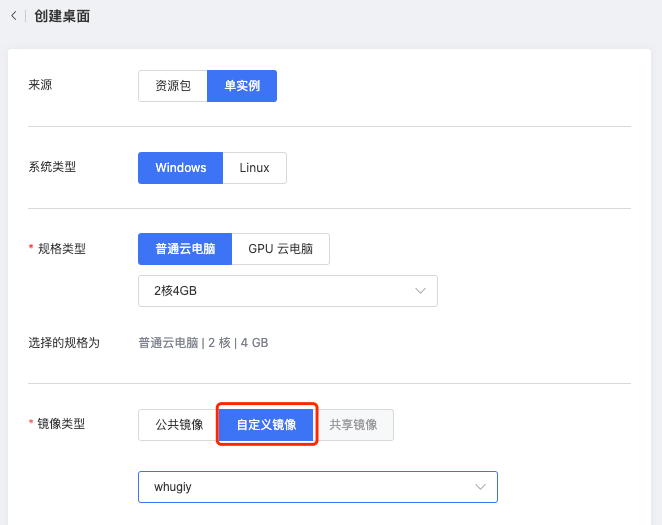
编辑发布镜像
-
进入“云电脑(政企版)”管理控制台;
-
展开“云电脑管理”菜单栏,选择“镜像管理”,选择“自定义镜像”,然后选择您要编辑的镜像;如果未创建过镜像编辑器,点击“创建”;
-
点击“确定”,为选择的自定义镜像创建编辑镜像;
-
 编辑器创建成功后,点击“编辑”,进入桌面编辑;
编辑器创建成功后,点击“编辑”,进入桌面编辑;
-
镜像编辑完成后,点击“退出”;
-
“自定义镜像”,选择您要发布的镜像,点击“更多”-“发布”。
说明自定义镜像覆盖发布是指当您发布自定义镜像时,原有镜像将被新版本替代。


